万兴数据恢复专家这款软件是一款非常实用的数据恢复软件,用户可以通过这款软件恢复丢失的所有类型的文件,其中包括了照片、视频、文档和其他文件,而且这款软件恢复速度非常快。有了这款软件,用户完全可以轻松从电脑中的数据丢失场景中恢复自己丢失的那些数据,完全不用担心数据会出现任何问题。
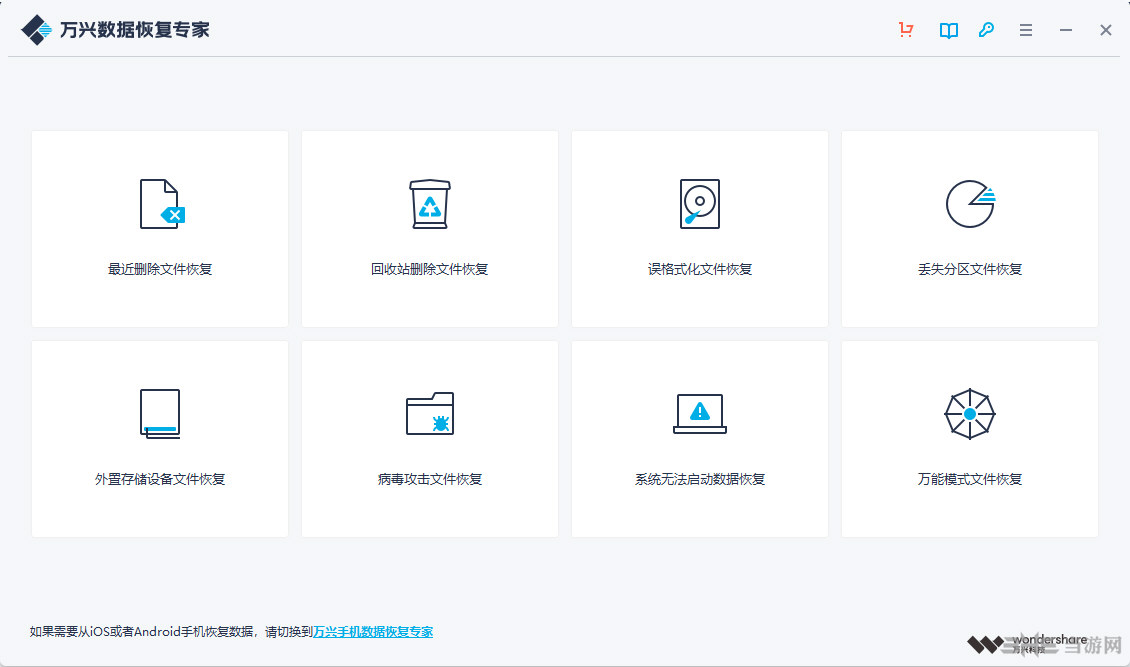
软件介绍
这款软件是一款非常专业的数据恢复工具,用户可以用这款软件恢复所有类型的文件,其中包括了照片、视频、文档和其他文件,而且这款软件的恢复速度非常快,用户不需要多久的等待就可以恢复电脑中丢失的各种数据。这款软件中还拥有8大数据恢复模式,可以支持各种数据丢失场景,让用户可以轻松恢复各种数据。有了这款软件,用户就再也不用担心自己电脑中的数据会丢失了,即使丢失了数据,也可以通过这款软件快速恢复,非常方便。
软件功能
1、快速恢复最近删除文件:可以快速恢复电脑磁盘中最近删除的文件;
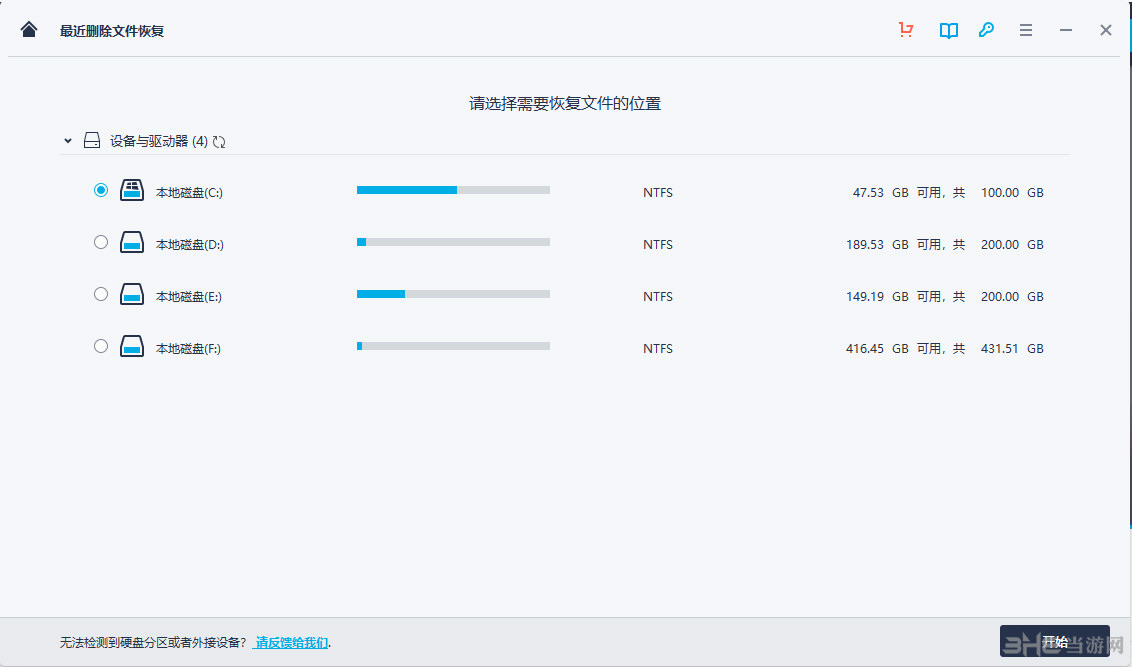
2、回收站删除文件恢复:可以扫描并恢复电脑回收站中删除的文件,用户可以自己决定扫描期限;
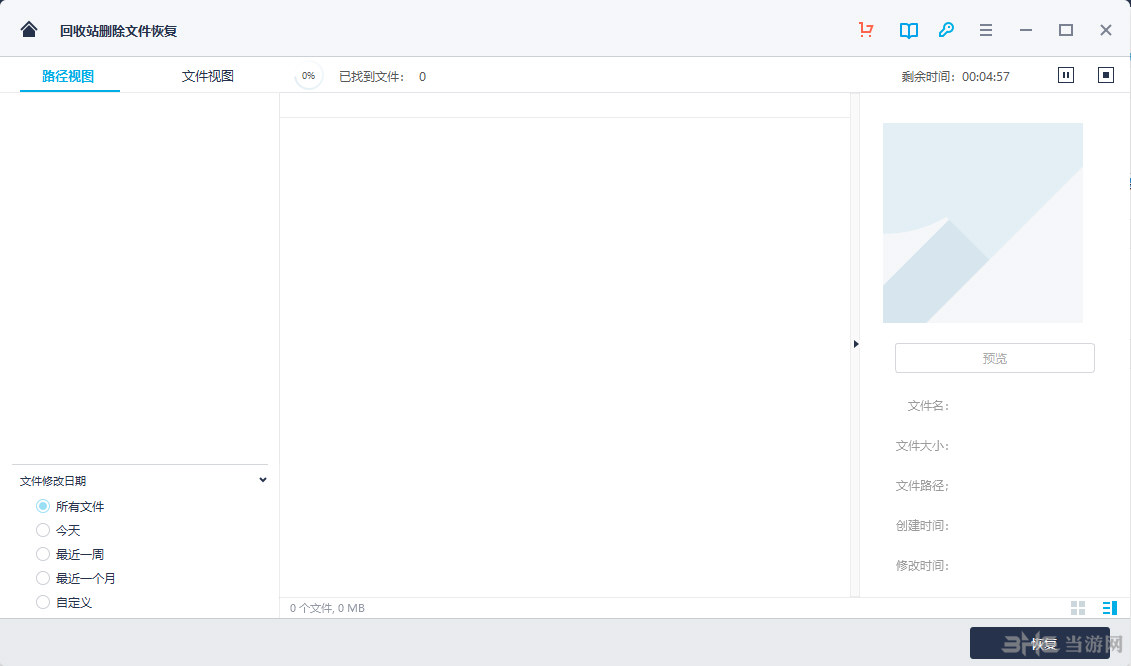
3、误格式化文件恢复:即使用户格式化了磁盘也不用担心,误格式化文件恢复功能就是为此而生的;
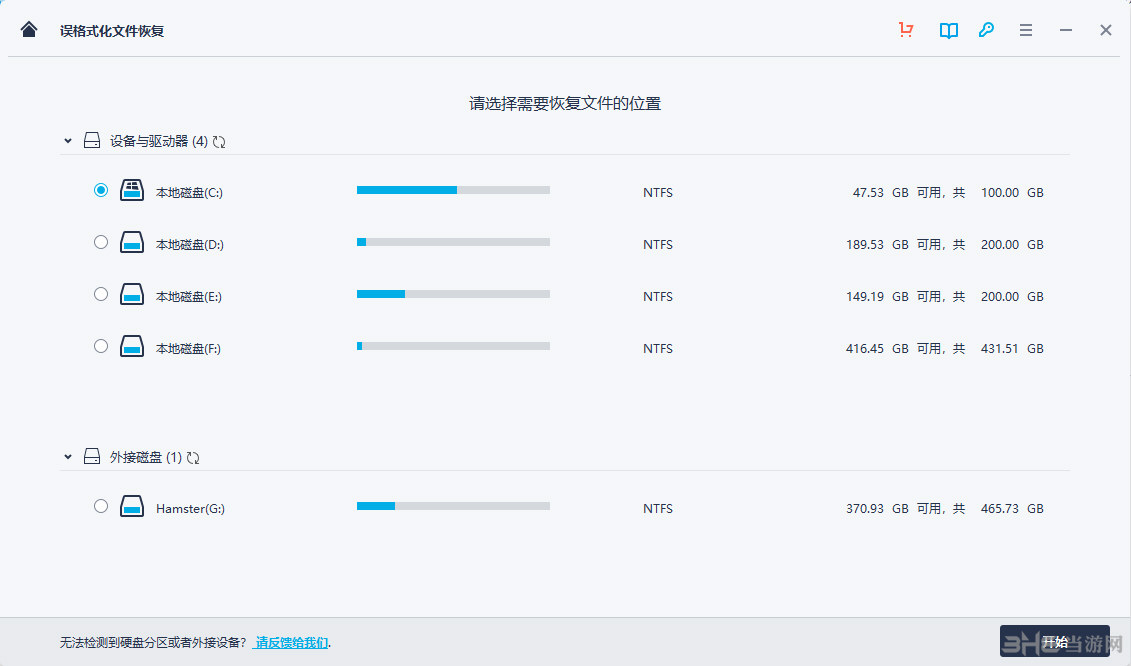
4、丢失分区文件恢复:这个功能可以找回因为分区丢失而引起的文件丢失问题,恢复速度还是非常快;
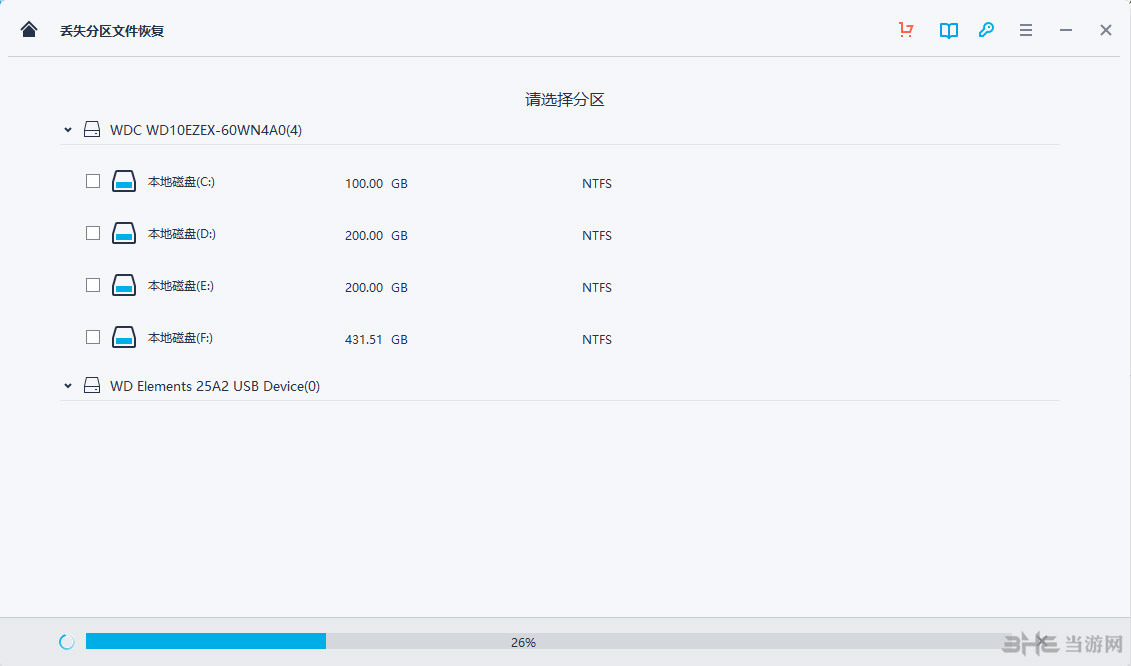
5、外置存储设备文件恢复:可以恢复其他移动储存设备中丢失或者删除的文件,可以恢复的储存设备包括了U盘,数码相机,单反相机,存储记忆卡,iPod/MP3/MP4播放设备,SD卡,CF/XD/MMC卡等设备;
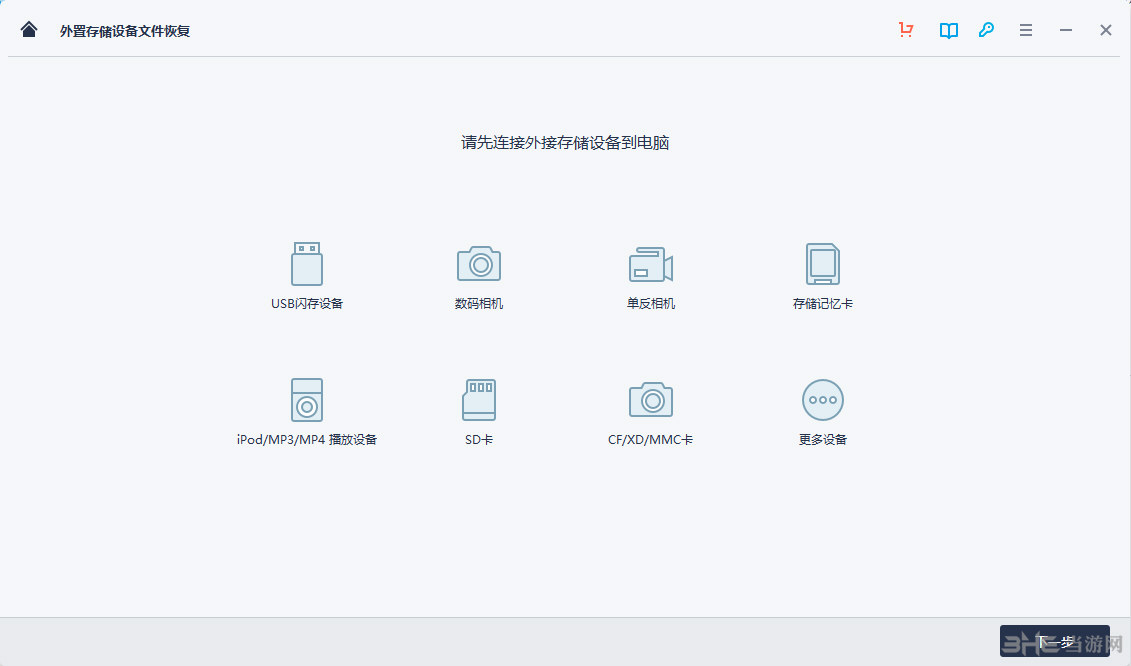
6、病毒攻击文件恢复:可以恢复因为病毒攻击而导致的数据丢失问题;
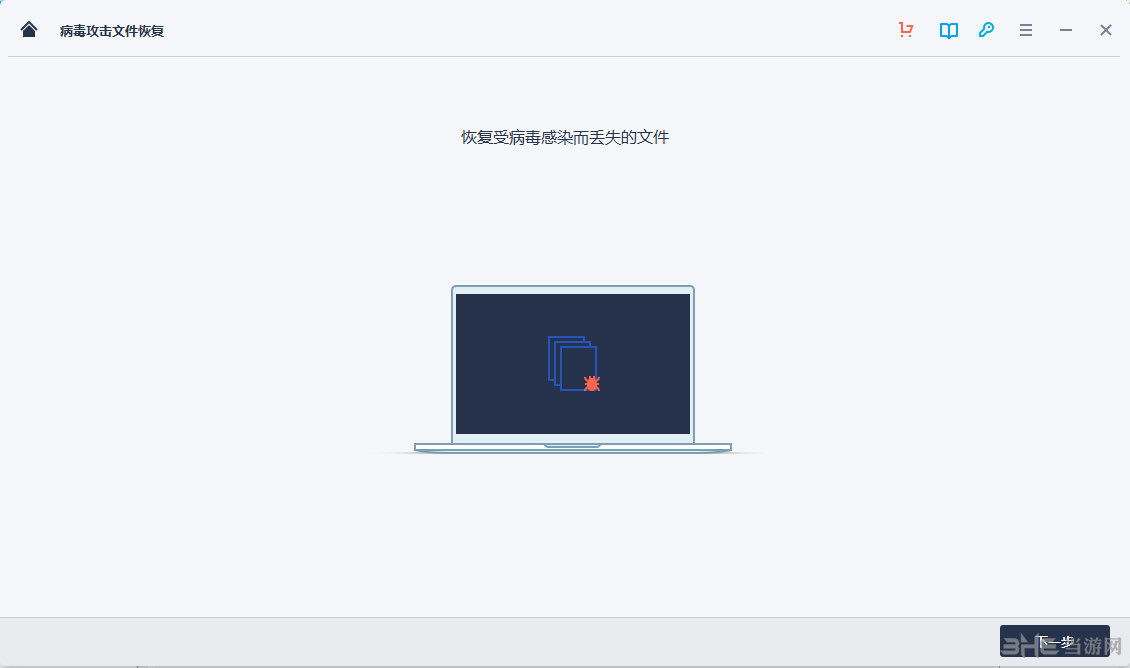
7、系统无法启动数据恢复:这个功能非常强大,用户可以通过启动盘启动系统损坏的电脑,然后恢复电脑中的数据文件
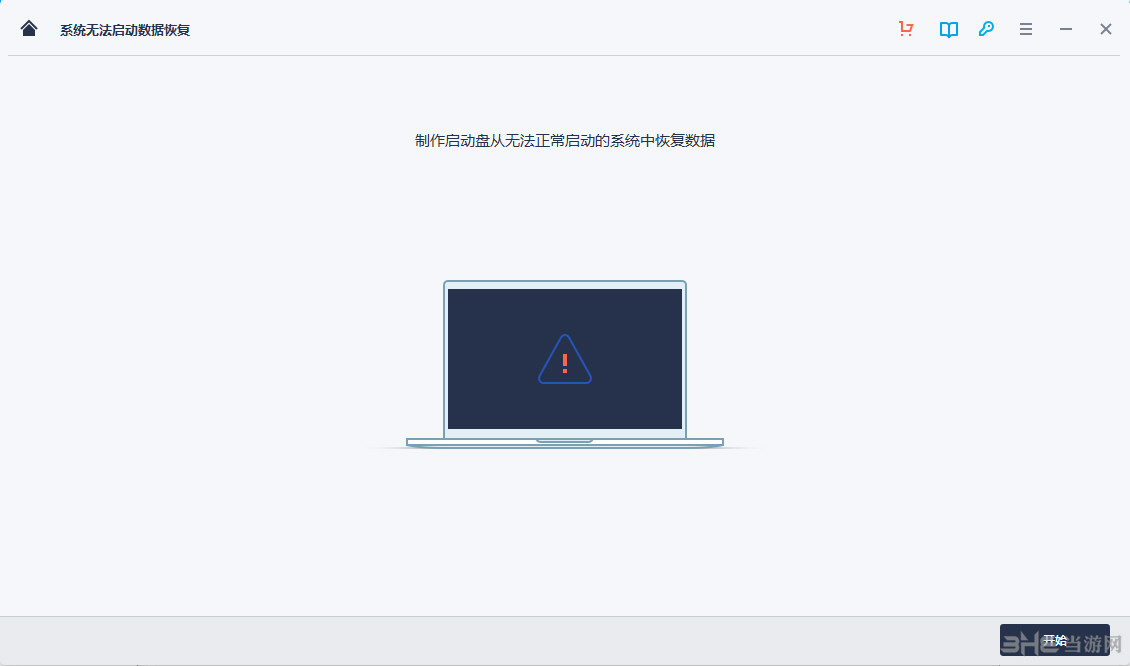
软件特色
可恢复照片、视频、文档、邮件等几乎所有的数据格式,
八大数据恢复模式支持几乎所有的数据丢失场景,
支持包括硬盘、存储卡、U盘在内的几乎所有数据存储设备。
可从系统崩溃/无法进入系统的电脑中恢复数据
使用说明
步骤一:选择数据恢复模式
让万兴数据恢复专家在你电脑上运行起来,让重要数据恢复过来。也许由于电源故障或者按了“Shift Del”等诸多因素,你的文件不小心被删了或者电脑自动删除了,这都不要紧。“最近删除文件恢复”模式能让你的文件失而复得。
步骤二: 选择文件恢复区
勾选你存有丢失文件的硬盘(C, D, E, F, G,H盘),点击“开始”按钮,去扫描搜索你丢失的文件吧。
步骤三: 扫描电脑硬盘
万兴数据恢复专家将会快速扫描你的电脑硬盘,搜索最近删除的重要文件数据。
结束后,你可以预览一些文件,点击“恢复”,找回文件。当然有可能你会发现有些丢失的文件还是没有找到。莫急莫急,你还可以试试“万能扫描模式”。
“万能扫描模式”将会深入搜索硬盘中更多文件,不过这时候就要耐心点了,它的扫描过程会有点久呢。
步骤四: 预览和恢复
在复原文件之前,你还可以选择预览可恢复的文件呢。随后,请勾选想要恢复的文件,点击“恢复”按钮,复原你的文件。但是,还是建议不要把恢复好的文件存放到之前的文件位置了,以免数据被覆盖掉。
数据恢复专家伴侣
相信许多用户恢复数据后会出现文件非常乱的情况,这时候我们就需要一款文件管理软件来让我们可以快速管理电脑中的文件了,这时候我推荐各位试一下“FileToFolder (文件管理软件)官方版v5.3.1”这款软件,可以让你快整理电脑中的文件。
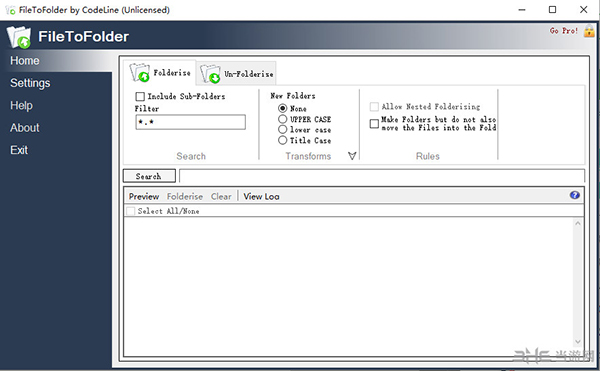

数据恢复软件是为了帮助大家恢复因为不小心丢失的数据和文件,所以很多朋友都是比较关心数据恢复软件有哪些的。为此小编也是给大家整合了一个数据恢复软件合集,大家自行挑选
精品推荐
-

失易得数据恢复免费版
详情 -

佳佳数据恢复软件注册机
详情 -

TF卡修复工具
详情 -

强力数据恢复大师
详情 -

佳佳数据恢复软件
详情 -

宏宇RAR文件恢复向导
详情 -

嗨格式数据恢复大师
详情 -

金山数据恢复
详情 -

aorndata数据恢复软件电脑版
详情 -

FonePaw软件注册机
详情 -

Tenorshare UltData for iOS免费版
详情 -

小天才电话手表z6超级系统恢复软件
详情 -

Handy recovery
详情 -

软媒魔方数据文件恢复大师
详情 -

RecoveryTools ZIP Repair(zip修复工具)
详情 -

Easy Recovery Data Recovery(数据恢复软件)
详情
装机必备软件










































网友评论